El iPhone va lento: 13 trucos para mejorar el rendimiento
Aunque no sea lo habitual, si tu iPhone se ralentiza por algún motivo, puedes solucionarlo gracias a estos trucos

Los iPhone de Apple suelen presumir siempre de una gran velocidad y buen rendimiento, sin embargo nada es perfecto y en muchos momentos puedes ver cómo tu iPhone se ralentiza por algún motivo. Esto puedo ocurrir con iPhone que son antiguos, pero también puede pasar en iPhone relativamente nuevos por algunos motivos.
Si notas que tu iPhone funciona lento, tenemos varios trucos y ajustes muy interesantes para acelerar cualquier iPhone, o cualquier iPad ya que los sistemas son muy parecidos.
- ¿Por qué el iPhone va tan lento?
- ¿Qué hacer cuando el iPhone está lento?
- 1. Libera espacio de almacenamiento
- 2. Actualiza el software del iPhone
- 3. Apaga y enciende el iPhone
- 4. Limpia la caché
- 5. Limita las apps que se ejecutan en segundo plano
- 6. Reduce el movimiento de la interfaz de iOS
- 7. Desactiva el Modo de bajo consumo
- 8. Evita que el dispositivo se caliente o se enfríe demasiado
- 9. Desactiva las descargas automáticas
- 10. Restaura de fábrica tu iPhone
- 11. Comprueba la salud de la batería
- 12. Verifica el estado de la red
- 13. Cerrar una app que no responde o que funciona mal

Esto debes hacer si tu iPhone funciona demasiado lento
¿Por qué el iPhone va tan lento?
Los motivos por los que un iPhone puede ir lento son diversos y pueden solucionarse fácilmente. Los iPhone no se caracterizan por tener lag, ya que incorporan los procesadores más potentes posibles, pudiendo aguantar muchos años actualizados. Tu iPhone puede ir lento al desbloquear, puede funcionar lento cuando tiene poca batería, calentarse o ir lento en su uso normal.
Los principales motivos por los que un iPhone pueda ir lento pueden estar relacionados con problemas con determinadas aplicaciones poco optimizadas y con errores, por problemas de software, o, en caso de ser iPhone antiguos, por problemas con el propio hardware del dispositivo. Estos son algunos posibles motivos por los que un iPhone va lento:
- Problemas con las apps.
- Problemas de almacenamiento.
- Problemas con la última actualización de iOS.
- Problemas de hardware.
¿Qué hacer cuando el iPhone está lento?
Si notas que tu iPhone se mueve más lento de lo que debería, aquí tienes una serie de trucos que puedes probar para mejorar la velocidad de tu dispositivo.
1. Libera espacio de almacenamiento
Cuando al iPhone le queda poco espacio de almacenamiento, todo se vuelve más lento, desde la interfaz hasta el inicio de aplicaciones. Esto se debe a que hay parte de esta memoria de almacenamiento que se usa de forma temporal por el sistema y las apps. Por lo tanto, tu iPhone puede funcionar realmente lento si el almacenamiento está casi lleno.
Puedes comprobar el almacenamiento de tu iPhone desde Ajustes > General > Almacenamiento del iPhone. Desde ahí verás qué es lo que más espacio está ocupando en tu iPhone y podrás tomar decisiones.
El propio sistema te sugiere algunas acciones como optimizar el almacenamiento de fotos o revisar los archivos grandes y la música descargada. Y algo que siempre funciona es eliminar apps que no utilizamos.
2. Actualiza el software del iPhone
Tener la última versión de iOS es esencial, puede que Apple haya descubierto algún error que haga que el sistema funcione más lento por algún motivo, y lo haya resuelto en una nueva actualización. Por lo tanto, entra en Ajustes > General > Actualización de software y verifica que tienes instalada la última versión de iOS disponible.

Actualizar el software del iPhone es importante para evitar ralentizaciones
3. Apaga y enciende el iPhone
Puede parecer algo simple, pero funciona. De vez en cuando reiniciar el iPhone hace que se eliminen ciertos archivos temporales que se acumulan y hacen que el iPhone se ralentice. Para apagar el iPhone tan solo sigue estos pasos:
- Pulsa y mantén al mismo tiempo el botón de encendido/desbloqueo en el lateral derecho de tu iPhone y el botón de bajar volumen, localizado en el lado izquierdo.
- Verás como en la pantalla aparece una barra para deslizar de color blanco con un botón de apagado.
- Desliza la barra de izquierda a derecha para apagar tu iPhone.
- Cuando se apague, vuelve a mantener pulsado el botón de desbloqueo.
4. Limpia la caché
Es algo bastante poco conocido y que puede resolver problemas de rendimiento en tu iPhone. Tenemos un completo tutorial para borrar la caché de tu iPhone, una memoria de acceso rápido en la que se guardan temporalmente datos recientes para que podamos recuperarlos rápidamente. Básicamente así es como puedes liberarla:
- Entra en los Ajustes de tu iPhone o iPad.
- Baja hasta abajo y localiza la app de la que quieres borrar la caché.
- Verás un ajuste que permite activar el borrado de los datos que se almacenan en caché.
- En caso de que no esté disponible esta opción, en Ajustes > General > Almacenamiento del iPhone verás los datos que almacena cada app.
- Entra en la app en cuestión, y toca en Eliminar app.
- Vuelve a instalar la app de la App Store.
5. Limita las apps que se ejecutan en segundo plano
Algunas apps se ejecutan durante un breve periodo de tiempo antes de pasar al estado de suspensión. En iOS, las apps que se encuentran en estado de suspensión no están activamente en uso ni abiertas y tampoco consumen recursos del sistema. Pero si activamos la Actualización en segundo plano, las apps suspendidas pueden comprobar si existen actualizaciones y nuevo contenido.
Esto puede hacer que consuman recursos y ralenticen el iPhone, especialmente si el dispositivo es antiguo. Para evitar esto, entra en Ajustes > General > Actualización en segundo plano y activa solo las apps que quieres que funcionen en segundo plano.
6. Reduce el movimiento de la interfaz de iOS
La interfaz de iOS tiene ciertos movimientos y transiciones que hacen que todo luzca mejor, sin embargo en iPhone con potencia justa, esto puede ralentizar el dispositivo más que mejorarlo.
Por lo tanto, sin notas que tu iPhone va lento, puedes probar a reducir el movimiento. Para hacerlo sigue estos pasos: entra en Ajustes > Accesibilidad > Movimiento > Reducir movimiento.
7. Desactiva el Modo de bajo consumo
El Modo bajo consumo del iPhone nos permite ahorrar batería y conseguir unas horas extra de autonomía, incluso antes del 20% de batería, sin embargo lo hace a costa de reducir el rendimiento del procesador del iPhone. Por lo tanto, desactiva este modo si notas que tu iPhone va demasiado lento.
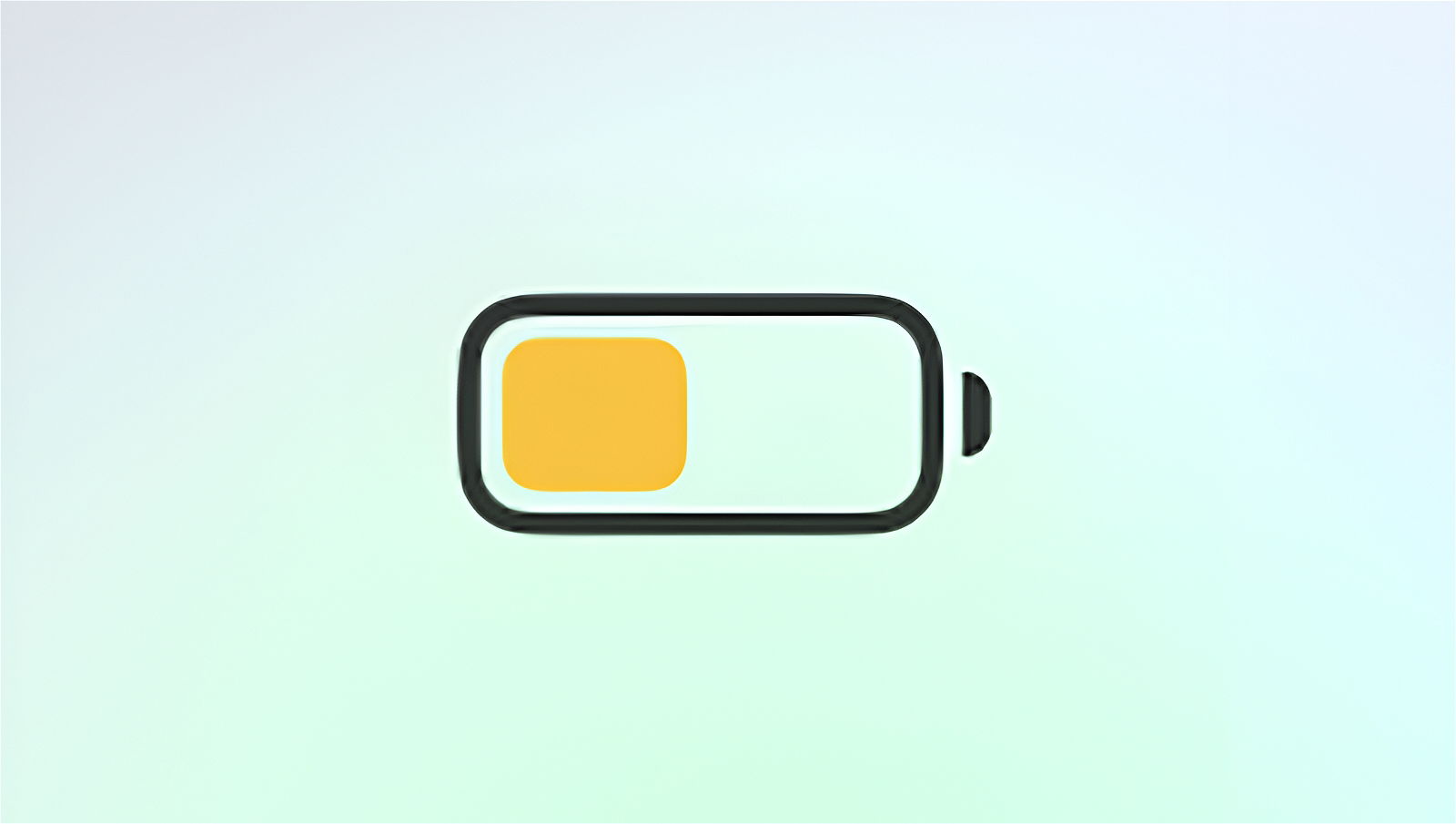
El Modo de bajo consumo de iPhone y iPad aumenta la duración de la batería
8. Evita que el dispositivo se caliente o se enfríe demasiado
La temperatura es muy importante para mantener un buen rendimiento del procesador. Por lo tanto, temperaturas demasiado altas y demasiado bajas pueden provocar que el iPhone no funcione de forma correcta. Según Apple, la temperatura exterior optima de uso debe ser de entre 0 °C y 35 °C.
9. Desactiva las descargas automáticas
El iPhone y iPad son capaces de descargar e instalar automáticamente aplicaciones y actualizaciones de aplicaciones, y eso es algo que puede afectar al rendimiento y volver estos dispositivos más lentos. Puedes desactivar esta función en los ajustes y actualizar las apps manualmente.
- Entra en Ajustes.
- Toca en App Store.
- Desactiva Actualizaciones de apps.
10. Restaura de fábrica tu iPhone
Como método casi final, si tras intentarlo todo nada funciona, puedes probar a restaurar de fábrica tu iPhone. Este método, especialmente si no incluyes después tu copia de seguridad, puede acelerar tu iPhone drásticamente. Par restaurar un iPhone, lo mejor es usar un ordenador con macOS o Windows.
- Conecta tu iPhone al PC o Mac.
- En un Mac con macOS Catalina o una versión posterior, abre el Finder. En un Mac con macOS Mojave o una versión anterior o en un PC, abre iTunes.
- Pulsa en Confiar en este ordenador.
- En iTunes o en el Finder, toca en el iPhone y en Restaurar.
- Introduce tu contraseña si es necesario.

Hay veces que hay que conectar el iPhone al ordenador para solucionar errores
11. Comprueba la salud de la batería
Puede que tu iPhone funcione lento por culpa de la batería, cuando esta reduce su capacidad máxima, puede generar ralentizaciones. Puedes comprobar el estado de la batería del iPhone desde Ajustes > Batería > Salud de la batería.
Si la capacidad máxima se sitúa por debajo del 80%, puede que los problemas de rendimiento estén causados por la batería degradada. Es probable que sustituyendo la batería del iPhone recuperes velocidad, además de horas de uso.
12. Verifica el estado de la red
La mayoría de las apps del iPhone requieren de una conexión a internet para funcionar y cargar el contenido. Si la red a la que está conectado el iPhone está saturada, por ejemplo, cuando hay muchas personas usando la misma red, o hay mala cobertura las apps pueden tardar más de lo debido en abrir y en mostrar el contenido.
Esto puede hacer que el iPhone también parezca que funciona lento, aunque todo se debe a una mala conexión. Aunque el iPhone indique que hay buena cobertura, es probable que tengas que esperar, moverte a un lugar diferente o usar una conexión Wi-Fi.
13. Cerrar una app que no responde o que funciona mal
Es probable que la causa de la ralentización del iPhone se deba a una app que está funcionando mal o no responde. Esto se pueden notar porque se queda bloqueada o hace que el iPhone se caliente demasiado. Nuestra recomendación en este caso es cerrar la app deslizando hacia la mitad de la pantalla y después hacia arriba.
Esperemos que estos trucos hayan funcionado y que tu iPhone haya recuperado su velocidad y deje de ir lento. Aunque si es un iPhone demasiado antiguo, quizás no puedas hacer nada más.
Puedes seguir a iPadizate en Facebook, WhatsApp, Twitter (X) o consultar nuestro canal de Telegram para estar al día con las últimas noticias de tecnología.